PPPoE接続の確認方法とは?接続サイトやデバイスで確認してみよう!
2022年08月25日
PPPoE接続の確認方法は、接続診断サイトへのアクセスとPCの設定を見る方法の2つがあります。本記事を参考に接続状況を確認し、次世代型のIPoEへの移行を検討する材料にしてください。
快適にインターネットを使用するなら、従来型の通信方法であるPPPoEから次世代型のIPoEへの乗り換えがおすすめです。しかし、すでにIPoEへの切り替えが行われている可能性があるため、IPoEへ乗り換える前に現在の接続状況を確認しましょう。
この記事では、PPPoE接続しているかどうかの確認方法をご紹介します。接続診断サイトへアクセスして判別する方法とPCの設定を確認する方法があり、いずれも簡単な作業で瞬時に接続状況が確認できます。
現在のインターネット環境に不満があり、PPPoE接続であることを確認できたら、次世代型のIPoEへの乗り換えを検討してみましょう。
PPPoE接続の確認方法
PPPoE接続を確認するには、接続診断サイトへのアクセスとPCの設定を使用する方法の2つがあります。いずれも簡単な操作で確認できるため、インターネットに不慣れな方も、ぜひ本記事を読みながら試してみてください。それでは、診断サイトにアクセスする方法から見ていきましょう。
診断サイトで確認する
PPPoEでの接続を確認するには、接続診断が無料で行えるサイトへのアクセスが便利です。どのサイトも、アクセスするか簡単な操作を行うだけで、PPPoEとIPoEのどちらで接続しているかを判断してくれます。
それぞれのタイトルをクリックして、サイトへアクセスしてください。
接続環境確認(OCN)
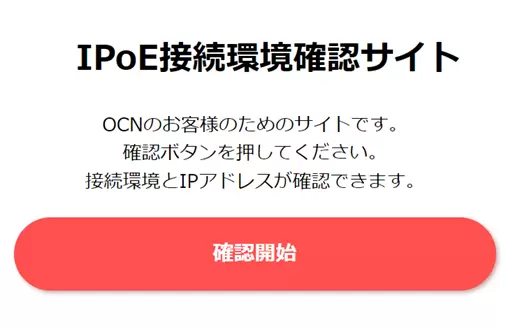
日本有数のプロバイダ「OCN」が運営しています。「IPoE接続環境確認サイト」や「OCNのお客様のためのサイトです」などの表示がありますが、PPPoE接続の確認や他のプロバイダのユーザーでも問題なく使えます。
「確認開始」のボタンを押して、診断を開始しましょう。PPPoEで接続した場合、「IPv4」の行にはIPアドレスのみが表示され、「接続環境」の列には「-」と表示されます。IPoEでの接続なら、すべての行と列が表示で埋まります。
みんなのネット回線速度(みんそく)
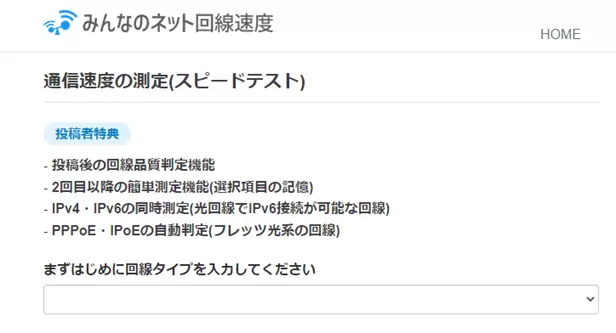
接続を確認するには、サイトの中ほどまでスクロールし、「機能一覧」から「通信速度の測定」をクリックします。「回線タイプ」「契約回線名」「プロバイダ」「在住の都道府県・市町村」などに回答し、「通信速度測定をして、入力内容を投稿する」のボタンをクリックします。
PPPoEでの接続の場合、結果は1列のみの表示になりますが、IPoEでの接続なら、結果は2列での表示になります。「みんそく」は、接続方法の確認だけでなく、回線速度の診断も可能です。さらに、他の回線との速度比較もできる多機能なサイトです。
接続状況確認 : @nifty
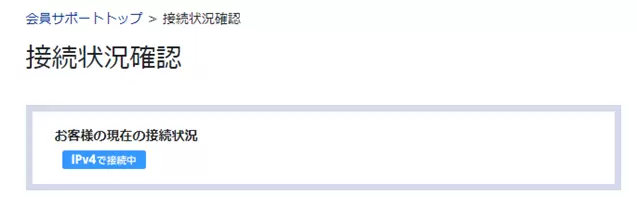
https://support.nifty.com/support/conn/index.htm
大手プロバイダ「NIFTY(ニフティ)」が運営するサイトです。非常にシンプルな作りになっており、アクセスするとすぐに結果が表示されます。
PPPoEでの接続なら「お客様の現在の接続状況」の欄には「IPv4で接続中」としか表示されません。IPoEでの接続なら「IPv6で接続中」と表示されます。
本来はニフティのユーザーのためのページですが、他のプロバイダとの契約者でも問題なく利用できます。
IPv6 test
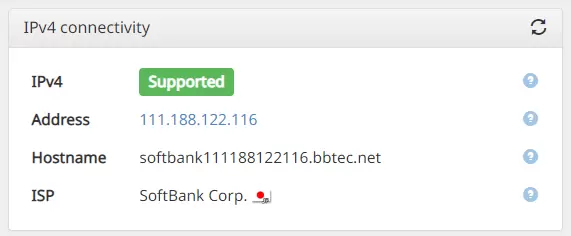
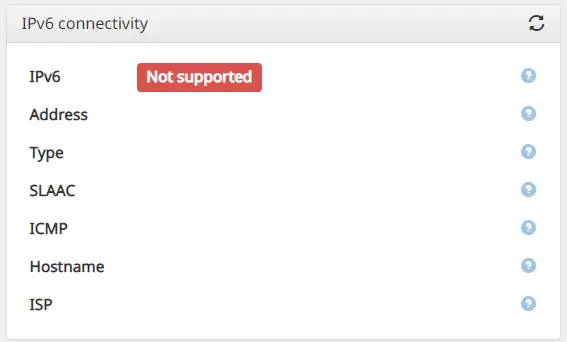
サイトへの接続から数秒で結果が表示されます。PPPoEでの接続は「IPv4 connectivity(IPv4接続)」の項目に「Supported(サポートされています)」と表示されることで確認できます。
さらに、IPoEでの接続ができている場合は、「IPv6 connectivity(IPv6接続)」の項目に「Supported(サポートされています)」と表示されます。
右の項目に表示されるのは「Score(スコア)」で、インターネットの快適性を10点満点で表しています。右上にあるアイコンをクリックすることで、さらに快適性をアップさせるためのヒントがもらえます。
PCを使った確認方法
Windows 11でインターネットに接続中なら、次の方法で接続環境を調べることができます。特別なサイトへのアクセスは必要ありません。
1.タスクバー上のWindowsロゴを右クリックして「設定」を開く2.「ネットワークとインターネット」から「ネットワークの詳細設定」「ハードウェアと接続のプロパティ」を開く3.以下の画面が開いたら「IPv4アドレス」の項目の「.(ピリオド)」で区切られた数字を確認し、1~3桁の数字が4つ並んでいたらPPPoEで接続中
Mac(OS Ⅹ 10.7以降)でも特別なサイトにアクセスすることなく、現在の接続環境を調べることができます。次の方法を試してみてください。
1.「アップルメニュー」から「システム環境設定」を選択し「ネットワーク」をクリック2.「ネットワーク環境」から「自動」をクリック3.有効になっている接続をクリックし、IPv4アドレスが表示されたらPPPoEで接続中
PPPoE方式の確認方法まとめ
PPPoEでの接続はサイトへのアクセスと、PCの設定の2通りで確認できます。ご紹介した接続診断サイトはいずれも無料で使用でき、スピーディーな確認が可能です。また、PCの場合も、この記事で紹介した手順通りに行えば簡単に確認できます。

2025年11月26日
テレビ





 サービスのご案内
サービスのご案内 おトクな情報
おトクな情報 料金案内
料金案内 よくあるご質問
よくあるご質問





















 シェアする
シェアする
 シェアする
シェアする
 シェアする
シェアする



